Sublimetext3使用Virtulalenv插件进去Pyhton虚拟环境,步骤:
1. 添加Virtualenv插件:ctrl+shift+p出现悬浮框,输入package,然后选择 package control–install package,输入virtualenv,选择它回车即可安装,安装完后会出现一个新窗口Package Control Messages,有Virtualenv简介。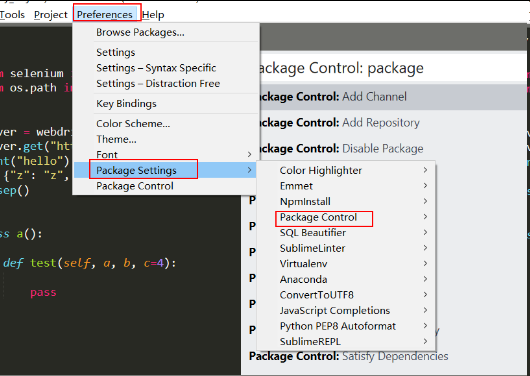
2. 新建python虚拟环境:Crtl+Shift+P,选中Virtualenv:New选项,在SublimeText底部Virtualenv Path输入虚拟环境安装目录后回车键,
比如D:\gupan_py3.7\gupan_py3.7\。等待安装完成后,Tool->Build systems中选中Python+Virtualenv,即可使用虚拟环境来执行python,但是在执行前需要先运行python虚拟环境;


3. 运行python虚拟环境: Project->Add forlder to Project,选择D:\gupan_py3.7\gupan_py3.7(推荐:其实虚拟环境目录是安装在根目录下),在左侧即可看到安装的虚拟环境,Crtl+Shift+P,选中Virtualenv:Activate选项,选择对应的虚拟环境即可激活。激活之后,Crtl+Shift+P可以看到选项中多了一个Virtualenv:Deactivate,通过这个可以关闭虚拟环境;删除也看得到。 
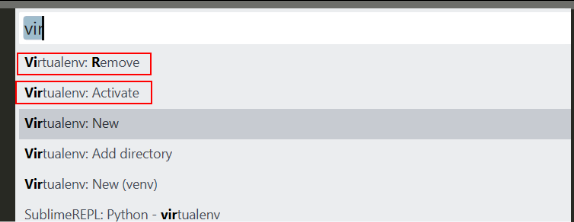
4. Ctrl+B执行python文件
5. Sublime Text默认Ctrl+B执行python程序不支持交互式默认以及raw_input等,所以有时需通过SublimeREPL来执行python程序.
6. SublimeText3 安装SublimeREPL插件(Crtl+Shift+P),该插件调用的python默认为系统path中设置的python
7. 为SublimeREPL添加快捷键
Preference->key Bindings->user中添加下面配置,
其中F5用来执行python文件,对应于Tools->SublimeREPL->python->Python RUN current file
其中F4用来进入python交互式模式,对应于Tools->SublimeREPL->python->Python
[
{
"keys": ["f5"],
"caption": "SublimeREPL: Python - RUN current file",
"command": "run_existing_window_command",
"args": {
"id": "repl_python_run",
"file": "config/Python/Main.sublime-menu"
}
},
{
"keys":["f4"],
"caption": "SublimeREPL: Python",
"command": "run_existing_window_command",
"args": {
"id": "repl_python",
"file": "config/Python/Main.sublime-menu"
}
}
]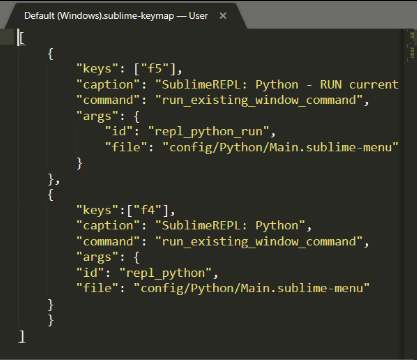
8. 因为SubLimeREPL默认使用的是系统中path路径中的python环境,如果希望使用上述python虚拟环境,那么可以做如下设置:
Preference->Package Settings->SublimeREPL->Settings User中添加:
{
"default_extend_env": {"PATH":"D:\\gupan_py3.7\\gupan_py3.7\\Scripts"},
}
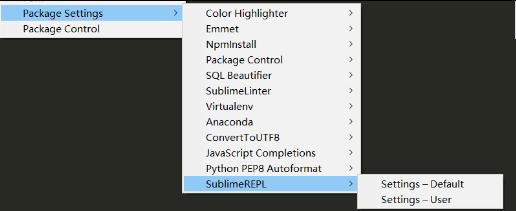

9. 通过以上步骤设置之后,Sublime Text即可使用python虚拟环境通过Ctrl+B以及F5的方式来执行python文件,还可以通过F4的方式进入python交互式模式。
需要注意的是Ctrl+B每次执行都是在控制台中输出结果,但是F5每次执行都会打开一个新的页签显示执行结果,所以目前如果执行.py文件都是通过Ctrl+B,如果需要python交互式模式就使用F4